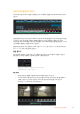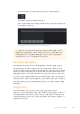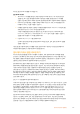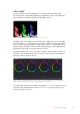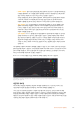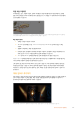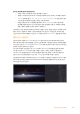User's Manual
타임라인에 클립 추가하기
이제 미디어 탭 및 뷰어 모드 버튼에 익숙해졌다면, 미디어 풀에서 클립을 타임라인으로 빠르게 추가할 수
있습니다.
컷 페이지의 타임라인은 상부 타임라인 및 하단의 확대된 타임라인으로 구성됩니다.
편집을 위한 페이지인 타임라인은 여러 트랙으로 구성되어 여기에 클립을 붙이고, 옮기며 편집본을 다듬을
수 있습니다. 여러 개의 트랙을 사용하여 클립을 층층이 쌓아 다양한 편집본을 만들어 볼 수 있으며
트랜지션 및 효과도 트랙에 쌓을 수 있습니다. 예를 들어, 하나의 트랙 위에 있는 클립을 편집할 때, 그 외의
다른 트랙들의 클립에는 영향을 전혀 주지 않습니다.
클립을 타임라인에 추가하는 방법에는 스마트 삽입(
Smart Insert), 합치기(Append), 최상위 트랙에 두기
(
Place on Top) 등의 다양한 방법이 있습니다.
클립 합치기
여러 테이크를 선택하고 한 곳에 모을 시, 이 숏들을 타임라인에 하나씩 이어 붙이고 싶을때가 있습니다.
클립 합치기는 이러한 때 완벽한 기능으로 편집 속도가 매우 빨라집니다.
‘클립 합치기’ 아이콘(Append)을 클릭하여 마지막 클립 뒤에
여러 클립을 빠르게 이어 붙일 수 있습니다.
클립 합치기
1
미디어 풀에 있는 클립을 더블 클릭하면 뷰어에 해당 클립이 나타납니다.
2
스크래치 트림 도구를 사용하여 인/아웃 포인트를 드래그하면 숏에서 원하는 길이를 정확하게
선택할 수 있습니다. 인/아웃 포인트는 키보드 단축기를 사용하여 설정할 수도 있습니다.
인 포인트는 ‘
I’, 아웃 포인트는 ‘O’를 사용합니다.
512
DaVinci Resolve 사용하기